Cum să remediați aplicația Calculator care nu funcționează pe iPhone
Publicat: 2024-01-09O aplicație de calculator este un instrument la îndemână care reduce stresul diferitelor calcule din viața de zi cu zi. Indiferent dacă aveți de-a face cu procente academice sau trebuie să adăugați mai multe numere, o aplicație de calculator poate rezolva aceste probleme de matematică într-o clipă.
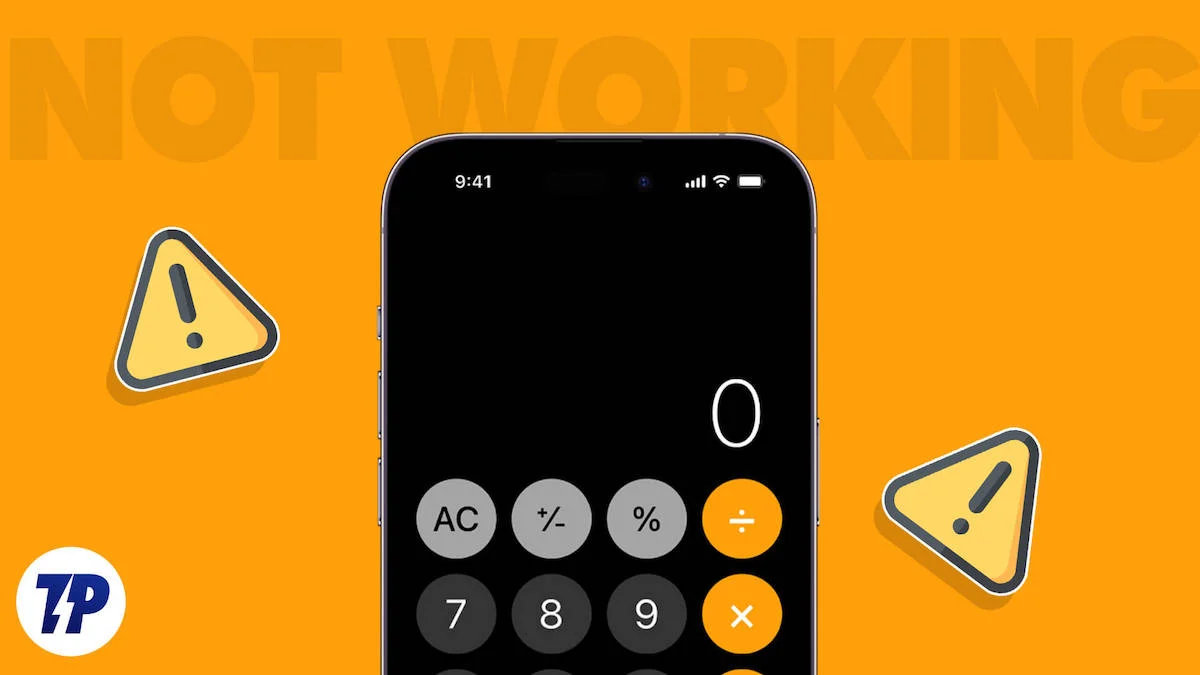
Imaginați-vă că ați făcut mai multe achiziții la supermarket și trebuie să calculați totalul pentru plată; din nou, o aplicație de calculator poate simplifica sarcina. Și dacă ești genul de persoană care își calculează cheltuielile lunare la sfârșitul fiecărei luni pentru a evita cheltuielile inutile luna viitoare, o aplicație de calculator poate fi o soluție la îndemână.
Prin urmare, aplicația calculatorului ar putea găsi un loc în lista de aplicații zilnice preferate. Cu toate acestea, mulți utilizatori de iPhone au raportat recent probleme cu aplicația lor de calculator care nu funcționează. Dacă și voi faceți parte din acest grup, nu vă faceți griji, dragi matematicieni! Nu trebuie să-ți arunci iPhone-ul pe cel mai apropiat perete din cauza frustrarii. În acest articol, am enumerat unsprezece soluții de lucru pentru a repara aplicația calculatorului de pe iPhone.
Cuprins
Care sunt motivele pentru care aplicația Calculator nu funcționează pe iPhone?
Înainte de a explora metodele de a remedia aplicația calculatorului care nu funcționează, este important să înțelegeți posibilele motive pentru care aplicația de calculator de pe iPhone nu funcționează. Dacă faceți asta, probabil că veți avea o idee mai bună despre ceea ce s-a întâmplat în aplicația pentru calculatoare a telefonului dvs. și veți găsi o soluție mai bună pentru dvs. în consecință.
1. Defecțiuni software : erorile software sau erorile din software-ul iOS ar putea afecta aplicația calculatorului.
2. Probleme în aplicația în sine : aplicația calculator în sine ar putea avea o eroare sau o problemă care o face să nu poată efectua calcule.
3. Stocare insuficientă pentru iPhone : spațiul de stocare redus pe iPhone poate limita resursele de sistem disponibile pentru aplicația Calculator. Acest lucru poate face ca aplicația să funcționeze lent sau să nu funcționeze deloc.
4. Procese de fundal : Dacă mai multe aplicații rulează pe fundalul iPhone-ului tău, acestea consumă resurse importante de sistem. Acest lucru poate afecta aplicația calculatorului, determinând-o să efectueze calcule mai încet.
5. Versiunea învechită a aplicației : Problemele de compatibilitate între o versiune învechită a aplicației pentru calculator și iOS de pe iPhone-ul tău pot cauza dificultăți în aplicație.
10 moduri de a remedia aplicația Calculator care nu funcționează pe iPhone
De acum, ați aflat de ce calculatorul iPhone-ului dvs. nu funcționează. Acum, să aruncăm o privire la unsprezece soluții dovedite pentru a-l face să funcționeze din nou. Deoarece cunoașteți cauza posibilă, ar trebui să vă fie ușor să găsiți cea mai bună soluție din listă.
Dezactivați Blocarea rotației
Dacă aplicația calculatorului de pe iPhone nu funcționează, încercați să dezactivați blocarea rotației ecranului. Această mică pictogramă ar putea împiedica aplicația dvs. de calculator să funcționeze la întregul său potențial. Urmați pașii de mai jos pentru a dezactiva funcția de blocare a rotației ecranului.
- Pentru a deschide Centrul de control pe iPhone X și modele mai noi, glisați în jos din colțul din dreapta sus sau în sus din partea de jos a ecranului.
- Căutați pictograma de blocare a rotației, care seamănă cu un lacăt cu o săgeată circulară. Pictograma de blocare a rotației va fi evidențiată și va afișa o pictogramă de blocare când este activată.
- Atingeți-l.
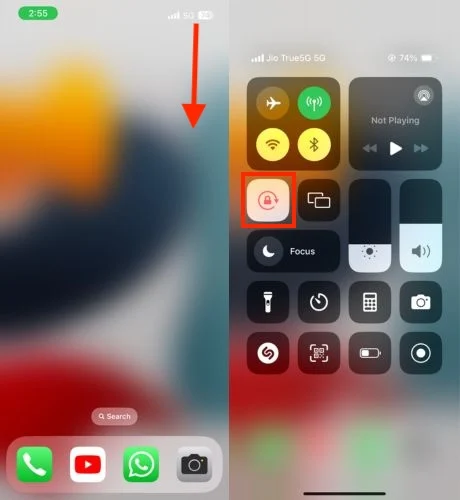
- Acum închideți Centrul de control și verificați dacă aplicația calculatorului funcționează.
Închiderea forțată și relansarea aplicației Calculator
Închiderea forțată a aplicației calculator poate fi o soluție simplă, dar eficientă pentru a preveni ca aplicația pentru calculator să nu funcționeze pe iPhone. Ocazional, atunci când iPhone-ul dvs. se confruntă cu o utilizare ridicată a spațiului de stocare sau este utilizat intens, anumite aplicații, cum ar fi calculatorul, se pot îngheța sau nu mai funcționează. Forțarea aplicației să se închidă poate ajuta să funcționeze din nou. Pentru a face acest lucru, urmați pașii de mai jos.
iPhone-uri cu buton Acasă:
- Faceți dublu clic pe butonul de pornire.
- Glisați în sus pe aplicația calculator pentru a o închide.
- Așteptați câteva secunde, apoi deschideți din nou aplicația.
iPhone-uri fără butonul Acasă:
- Glisați până la capăt de la marginea de jos și faceți o pauză în mijlocul ecranului.
- Găsiți aplicația pentru calculator și glisați-o în sus pentru a o închide.
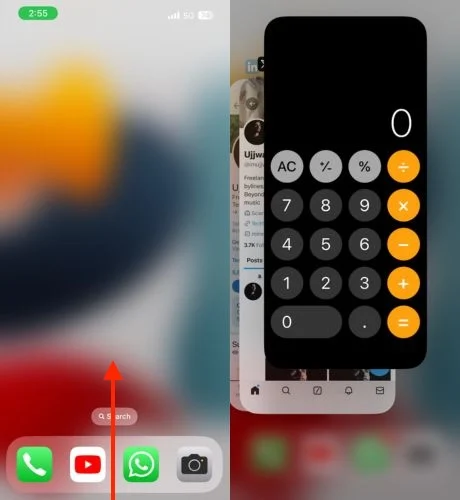
- Așteptați un moment și apoi deschideți din nou aplicația.
Închideți aplicațiile de fundal
Dacă utilizați mai multe aplicații în același timp și spațiul de stocare pe iPhone este limitat, este posibil ca anumite aplicații, cum ar fi calculatorul, să nu mai funcționeze. În astfel de cazuri, ar trebui pur și simplu să închideți aplicațiile de fundal și apoi să redeschideți aplicația calculatorului. Acest lucru va permite probabil ca aplicația să funcționeze din nou. Pentru a face acest lucru, urmați pașii de mai jos.
Pe iPhone X și modelele mai noi , glisați în sus din partea de jos a ecranului și faceți o pauză în mijloc. Glisați la stânga sau la dreapta pentru a găsi aplicația pe care doriți să o închideți, apoi glisați în sus pe previzualizarea aplicației pentru a o închide.
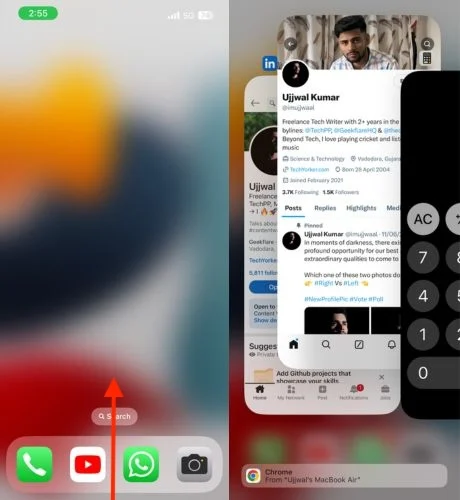
Dacă utilizați un iPhone SE, iPhone 8 sau modele anterioare , faceți dublu clic pe butonul Acasă pentru a vedea aplicațiile utilizate recent. Glisați la dreapta sau la stânga pentru a găsi aplicația pe care doriți să o închideți, apoi glisați în sus pe previzualizare pentru a o închide.
Actualizați aplicația Calculator
Dacă aplicația de calculator pentru iPhone are probleme cu funcționalitatea, acest lucru s-ar putea datora unor probleme în aplicația în sine. Pentru a remedia acest lucru, ar trebui să actualizați aplicația calculatorului prin App Store. Dacă mulți utilizatori întâmpină probleme cu aplicația calculator de pe iPhone-urile lor, este posibil ca dezvoltatorii de aplicații să fi lansat o actualizare cu funcții noi, remedieri de erori și îmbunătățiri. Pentru a actualiza aplicația de calculator pe iPhone, urmați pașii de mai jos.
- Deschideți App Store pe iPhone.
- Atinge pictograma profilului din colțul din dreapta sus.
- Derulați în jos și căutați aplicația Calculator în lista de actualizări.
- Când vedeți aplicația Calculator, atingeți pictograma de actualizare de lângă ea.
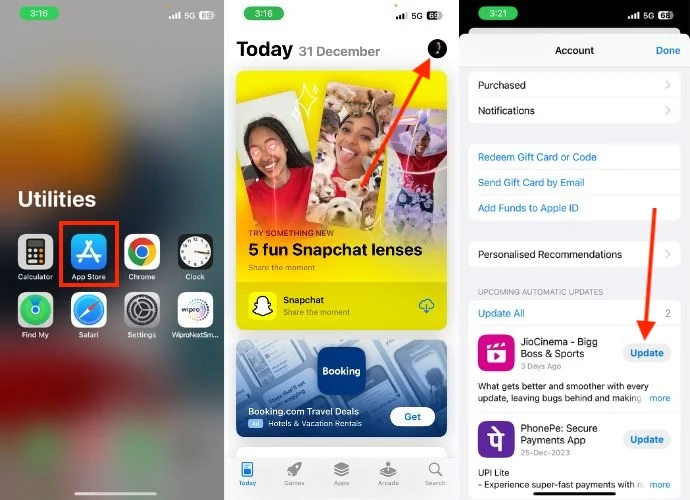
- Alternativ, puteți căuta în mod specific aplicația pentru calculator și o puteți actualiza.
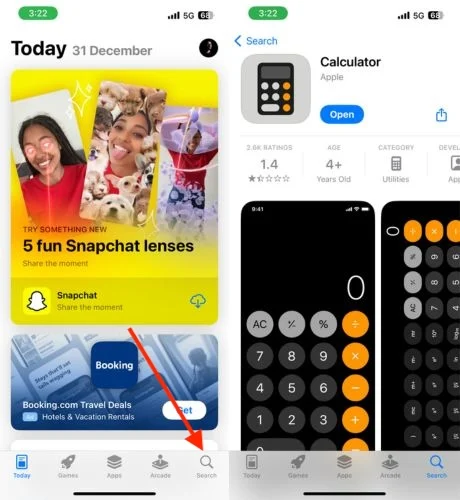
- Odată ce actualizarea este finalizată, deschideți din nou aplicația calculatorului și verificați dacă funcționează sau nu.
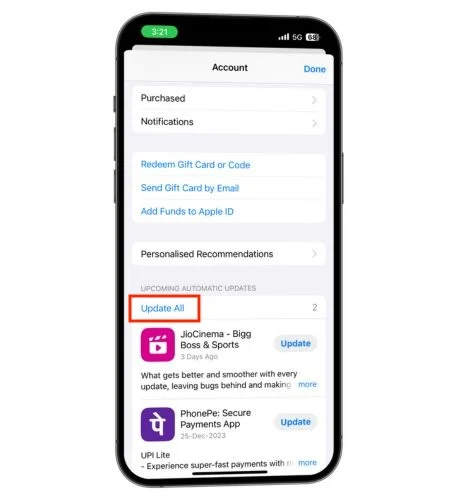
Descărcați aplicația Calculator
Puteți încerca să remediați aplicația calculatorului descarcând aplicația. Descărcarea este similară cu ștergerea aplicației, dar datele aplicației vor rămâne în siguranță. Acest proces simplu vă poate ajuta să rezolvați problemele cu aplicația, să eliberați spațiu de stocare și să reîmprospătați aplicația prin golirea memoriei cache. Urmați pașii de mai jos pentru a șterge aplicația Calculator de pe iPhone.
- Lansați Setări pe iPhone.
- Atingeți General.
- Selectați Stocare iPhone.
- Derulați în jos pentru a găsi aplicația pentru calculator în lista de aplicații.
- Atingeți-l imediat ce l-ați găsit.
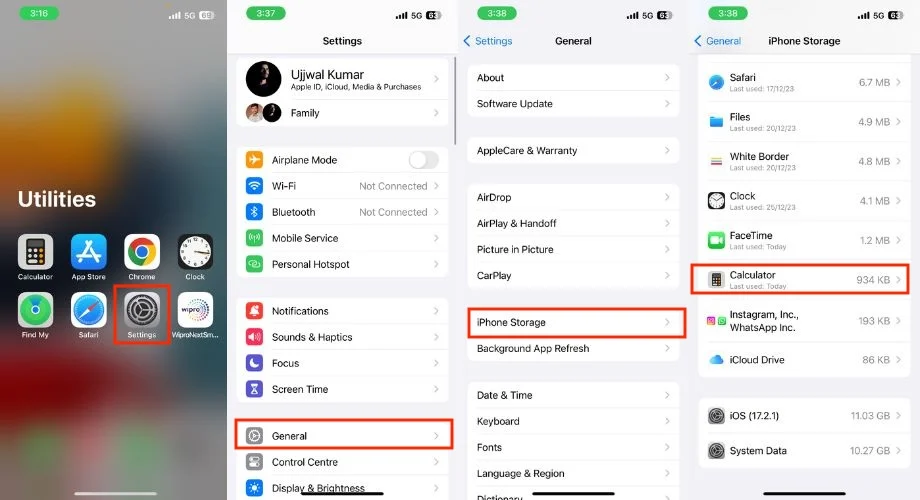
- Apăsați opțiunea Descărcați aplicația.
- De îndată ce faceți clic pe Descărcați aplicația, va apărea o mică fereastră pop-up în care apăsați din nou pe Descărcați aplicația.
- Acum faceți clic pe Reinstalați aplicația pentru a reinstala aplicația calculatorului.
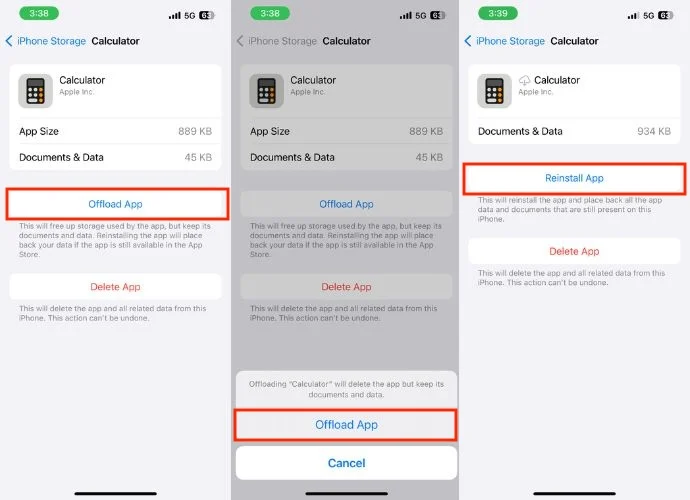
- Ai răbdare o vreme. După ce ați reinstalat aplicația pentru calculator, verificați dacă funcționează sau nu.
Reinstalați aplicația Calculator
Dacă ați încercat să ștergeți aplicația Calculator pentru ca aceasta să funcționeze din nou, tot nu funcționează. Ar trebui să ștergeți aplicația și să o reinstalați. Este posibil să existe o eroare în aplicație în sine, care poate fi remediată numai prin reinstalarea acesteia. Urmați pașii de mai jos pentru a dezinstala și a reinstala aplicația.
- Deblocați iPhone-ul și accesați Biblioteca de aplicații.
- Atingeți și mențineți apăsată aplicația calculator până când apare micul meniu pop-up.
- Apăsați opțiunea Ștergere aplicație.
- De îndată ce faceți clic pe „Ștergeți aplicația”, va apărea o confirmare. Faceți clic pe „Ștergeți” pentru a confirma ștergerea.
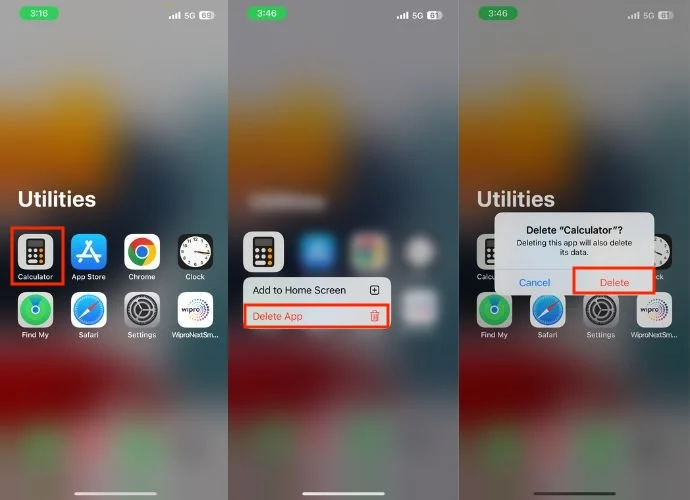
- Acum, pentru a reinstala aplicația Calculator, deschideți App Store și faceți clic pe bara de căutare.
- Căutați aplicația Calculator.
- În rezultatele căutării, căutați aplicația de calculator implicită pentru iPhone.
- Atingeți pictograma de descărcare pentru a o reinstala.
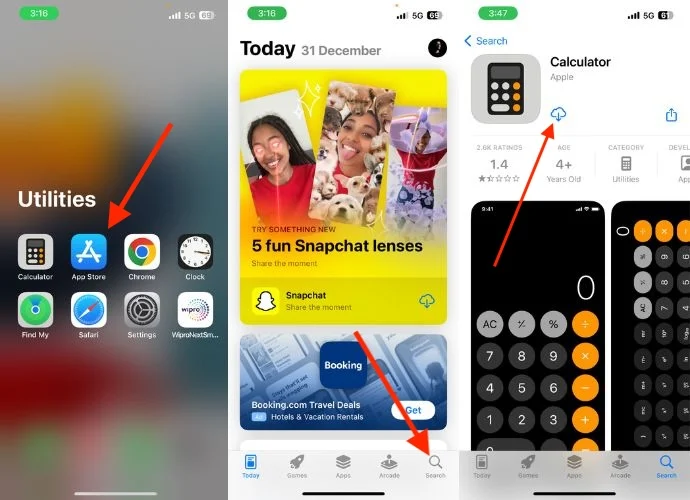
Verificați Actualizarea iOS
Funcționarea defectuoasă a aplicației de calculator a iPhone-ului poate fi cauzată de probleme legate de software. În timp, pe dispozitivul dvs. pot apărea erori și defecțiuni. Pentru a remedia aceste probleme, dezvoltatorii iOS lansează în mod regulat actualizări. Pentru a face ca aplicația calculatorului de pe iPhone să funcționeze din nou, puteți lua în considerare o actualizare iOS. Pentru a face acest lucru, urmați pașii de mai jos.

Sfaturi de luat în considerare înainte de a vă actualiza iPhone-ul:
1. Faceți o copie de rezervă a dispozitivului înainte de a-l actualiza dacă ceva nu merge bine.
2. Asigurați-vă că dispozitivul are suficient spațiu de stocare pentru a descărca actualizarea.
3. Ai răbdare; Procesul de actualizare poate dura câteva minute sau mai mult.
- Deschideți aplicația Setări.
- Atingeți General.
- Atingeți Actualizare software.
- Verificați dacă există vreo actualizare disponibilă.
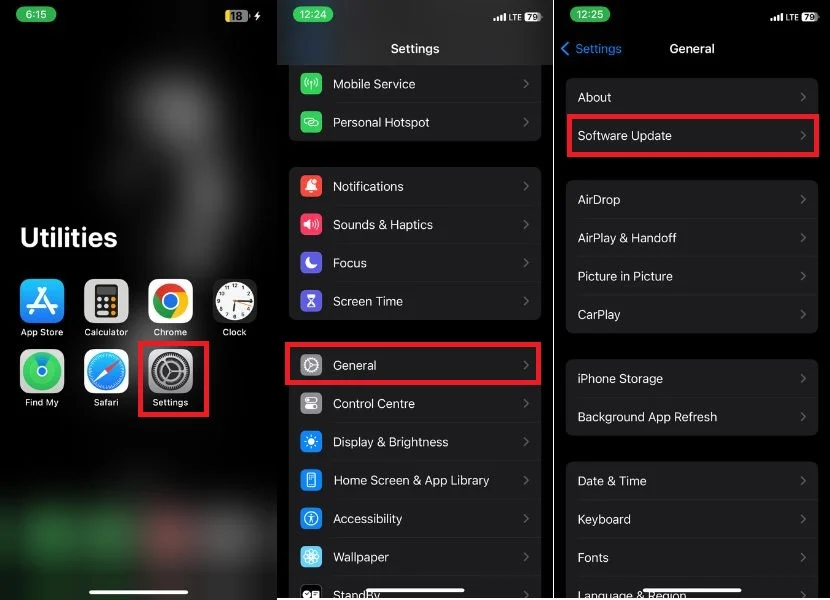
- Dacă este disponibilă o actualizare, veți vedea un buton care spune Descarcă și instalează sau instalează acum.
- Atingeți butonul pentru a descărca și instala actualizarea.
- Așteptați până când iPhone-ul dvs. se repornește.
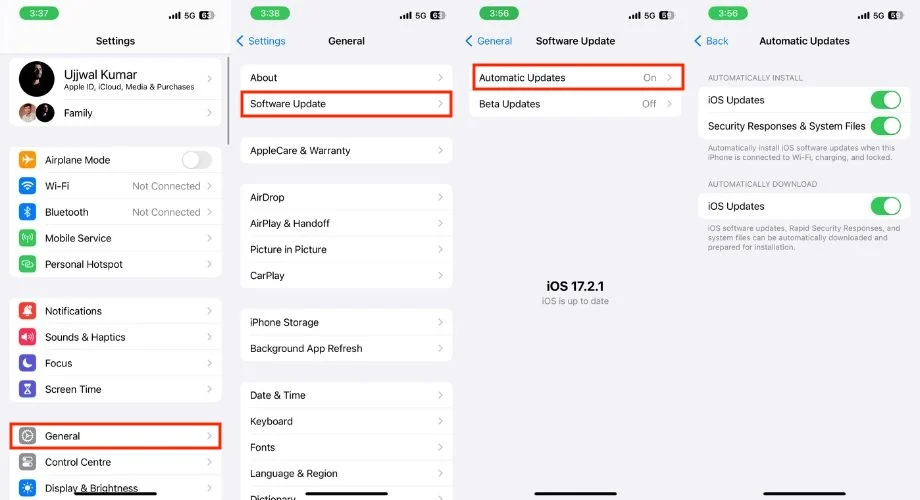
Reporniți iPhone-ul
Când ați repornit ultima dată iPhone-ul? Este posibil ca mulți oameni să nu facă acest lucru des, dar este important să reporniți dispozitivul în mod regulat pentru a evita problemele. Repornirea iPhone-ului nu este doar convenabilă, ci și o metodă folosită în mod obișnuit pentru a remedia problemele. Urmați pașii de mai jos pentru a face acest lucru.
Reporniți iPhone 8 și modelele ulterioare
- Începeți prin apăsarea și menținerea apăsată simultan pe butonul de pornire împreună cu butonul de creștere sau de reducere a volumului până când meniul de pornire vă solicită.
- Pe ecranul meniului Pornire, glisați slide-ul pentru a opri și a închide iPhone-ul.
- Așteptați cel puțin 30 de secunde înainte de a trece la pasul următor.
- Acum, apăsați și mențineți apăsat butonul de pornire timp de câteva secunde pentru a porni iPhone-ul din nou.
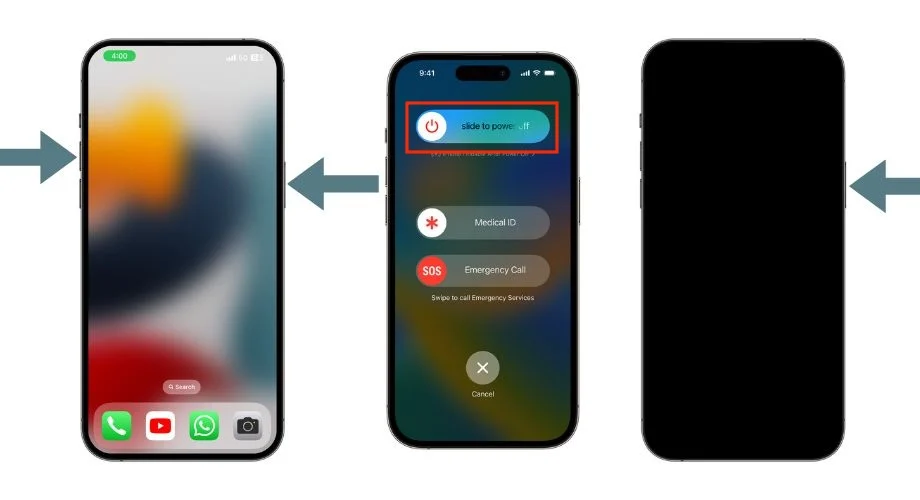
Reporniți forțat iPhone 7 și iPhone 7 Plus
- Apăsați și mențineți apăsat simultan butonul de reducere a volumului și butonul de pornire.
- Continuați să-l țineți până când sigla Apple apare pe ecranul iPhone-ului.
- Lăsați ceva timp, iar iPhone-ul dvs. va fi repornit.
Reporniți forțat iPhone 6s și modelele anterioare (inclusiv iPhone SE de prima generație)
- Apăsați și mențineți apăsat simultan butonul de pornire și butonul de pornire.
- Continuați să țineți apăsat până când vedeți sigla Apple pe ecran.
- Așteptați puțin, iar iPhone-ul dvs. va reporni.
Resetează toate setările
Este posibil să fi schimbat setările de sistem ale iPhone-ului tău, ceea ce a dus la probleme cu aplicația calculatorului. Dacă acesta este cazul, puteți reseta toate setările, astfel încât aplicația calculatorului să funcționeze din nou corect. Nu se vor pierde date, dar toate setările personalizate pe care le-ați făcut vor fi resetate la valorile implicite. Acest lucru ar putea ajuta aplicația pentru calculator să funcționeze din nou. Pentru a face acest lucru, urmați pașii de mai jos.
- Deschideți Setări pe iPhone.
- Atingeți General.
- Derulați în jos și atingeți Transfer sau Resetare iPhone.

- Atingeți Resetare.
- De îndată ce faceți clic pe Resetare, va apărea un meniu; alege Reset All Settings.
- Introduceți parola iPhone pe noul ecran
- Confirmați resetarea apăsând din nou pe Resetare toate setările.
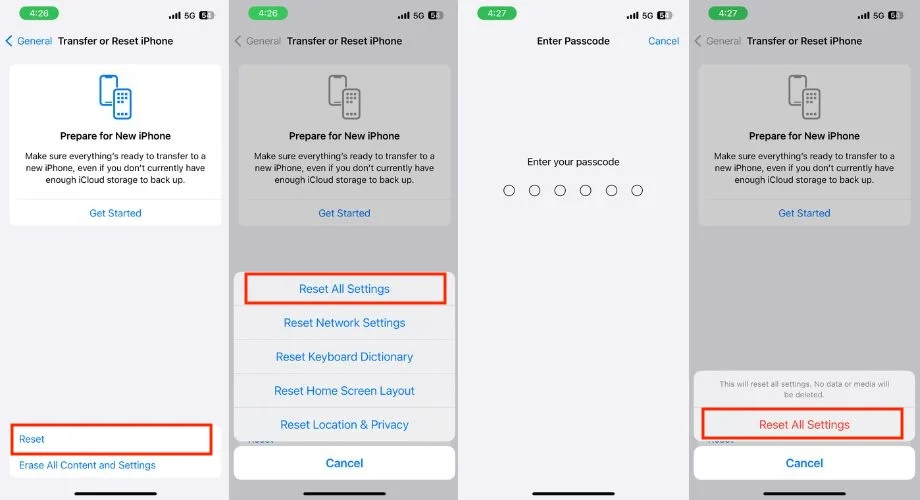
Resetați din fabrică iPhone-ul dvs
Ar trebui să resetați iPhone-ul dacă ați încercat deja toate metodele de mai sus, dar tot nu puteți repara aplicația calculatorului. Acest lucru vă va deconecta de la ID-ul dvs. Apple și vă va șterge datele personale. După aceea, iPhone-ul tău va fi la fel de bun pe plan intern.
Înainte de a continua, ar trebui să rețineți câteva puncte pentru a proteja datele importante.
În primul rând, asigurați-vă că faceți o copie de rezervă a iPhone-ului folosind iCloud sau alt serviciu de stocare în cloud. În acest fel, vă puteți restaura cu ușurință datele personale ulterior. Dacă ați asociat un Apple Watch cu iPhone-ul dvs., asigurați-vă că îl deconectați înainte de a reporni iPhone-ul. Dacă urmați acești pași, puteți evita pierderea datelor personale și puteți preveni problemele viitoare.
- Lansați aplicația Setări pe iPhone.
- Faceți clic pe General.
- Derulați în jos și apăsați Transfer sau Resetare iPhone.

- Atingeți Ștergeți tot conținutul și setările.
- Procedând astfel, vă va redirecționa către o altă fereastră cu aplicațiile și datele dvs., ID-ul Apple și informațiile Găsește-mi. Atingeți Continuați pentru a continua.
- Va apărea o mică fereastră de confirmare când faceți clic pe Continuare. Atingeți Ștergeți iPhone.
- Introduceți parola, parola ID-ului Apple sau ambele dacă este necesar.
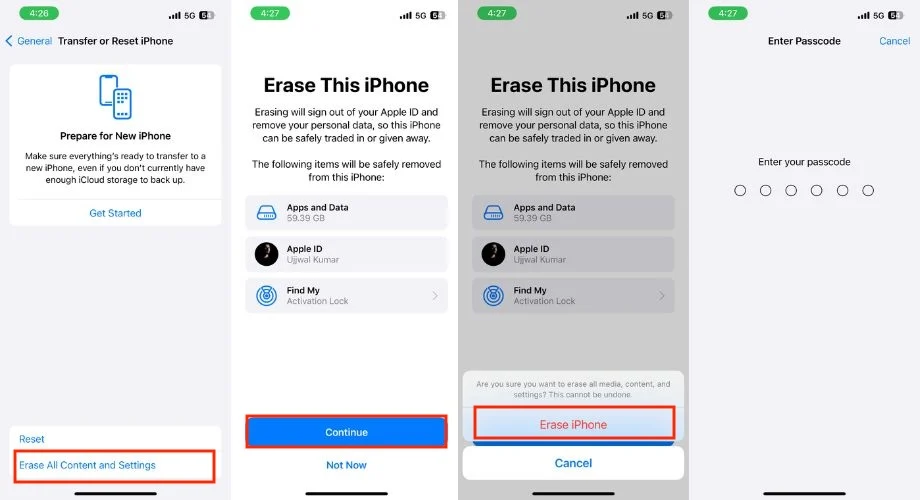
- Este necesară răbdare în timpul procesului. După un timp scurt, iPhone-ul tău va reporni și va afișa ecranul de configurare. Finalizați configurarea și verificați dacă aplicația calculatorului funcționează sau nu.
Încercați să utilizați o altă aplicație pentru calculator
Dacă ați încercat deja să vă resetați iPhone-ul și tot nu puteți utiliza aplicația pentru calculator, nu vă faceți griji. Încercați o altă aplicație de calculator pentru câteva zile. Există șanse mari ca problema să se rezolve de la sine. Am două aplicații alternative excelente pentru calculatoare pentru tine. Află care este potrivit pentru tine!
Fotomatic
Photomath este aplicația perfectă pentru studenți. Faceți o fotografie a unei probleme de matematică și obțineți răspunsuri instantanee și chiar explicații video pentru unele întrebări. Este ca și cum ai avea un tutor personal. De asemenea, puteți căuta soluții din manual și puteți utiliza o pictogramă de calculator la îndemână pentru calcule normale, la fel ca pe iPhone.
OneCalc
OneCalc este conceput pentru cei care folosesc în mod regulat un calculator. Simplifica calculele precum vârsta, procentul, masa sau volumul. Aplicația salvează istoricul calculelor dvs., astfel încât să puteți găsi și verifica cu ușurință rezultatele. De asemenea, puteți marca anumite calcule ca favorite.
iPhone-ul tău uită brusc matematica de bază
Dacă ați implementat temeinic cele 11 soluții pe care vi le-am oferit, aplicația dvs. de calculator ar trebui să funcționeze din nou acum. Dacă nu, folosirea unei aplicații de calculator alternativă ar putea fi mai bună până când problema se rezolvă de la sine.
Dacă problema persistă chiar și după o lungă așteptare, ar trebui să contactați asistența Apple. Ei pot explica pașii următori sau pot oferi o soluție dacă este disponibilă. Multumesc pentru lectura; noroc!
Întrebări frecvente despre rezolvarea problemelor aplicației iPhone Calculator
1. Aplicația My Calculator nu răspunde la intrările tactile. Cum pot depana această problemă?
Dacă aplicația calculatorului nu răspunde la atingere, încercați mai întâi să opriți forțat și să reporniți aplicația sau reporniți iPhone-ul urmând pașii furnizați în acest articol.
2. Este posibil ca, în viitor, orice altă aplicație să nu mai funcționeze, așa cum o face aplicația pentru calculator?
Acest lucru este foarte posibil și, în acest caz, ar trebui să încercați cel puțin remediile menționate mai sus. Este posibil ca aplicația să funcționeze ca înainte după ce ați încercat aceste remedieri. Dacă nu este cazul, ar trebui să citiți un articol special despre asta.
3. Există vreo modalitate de a verifica dacă problema aplicației Calculator este specifică dispozitivului sau este răspândită în rândul utilizatorilor de iPhone?
Pentru a afla, puteți vizita forumuri online, discuții ale comunității sau canalele oficiale de asistență Apple pentru a vedea dacă alți utilizatori raportează probleme similare cu aplicația Calculator.
4. Cât de des lansează dezvoltatorii actualizări?
Frecvența actualizărilor poate varia, dar, de obicei, dezvoltatorii lansează actualizări pentru a remedia erori, pentru a adăuga funcții sau pentru a îmbunătăți performanța. Este o practică bună să verificați în mod regulat actualizările.
5. Există o modalitate recomandată de a raporta Apple despre problemele aplicației Calculator?
Da, puteți trimite feedback-ul dvs. direct de pe iPhone sau să vizitați site-ul oficial Apple pentru a vă împărtăși experiența și a raporta probleme cu aplicația Calculator. De asemenea, puteți contacta serviciul pentru clienți Apple.
